Bicara tentang cara ss samsung a32 tentunya hal ini sudah bukan lagi hal yang baru di telinga para pengguna smartphone, terlebih lagi untuk mereka yang memang senang mendokumentasikan layar ponsel mereka dalam bentuk gambar, aktivitas screenshot ini sudah menjadi hal yang mungkin ditemukan sehari hari.
Sebagaimana kita tau juga, smartphone saat ini memang sudah dilengkapi dengan fitur tangkapan layar yang mana bisa kamu temukan tanpa harus menggunakan aplikasi. Berbeda dengan beberapa tahun lalu ketika pengguna masih menggunakan ponsel Blackberry, mereka harus terlebih dahulu menggunakan aplikasi tambahan.
Selain karena memang fitur ini ada di semua smartphone, fitur SS juga menjadi hal yang cukup penting ketika pengguna hendak menyimpan sebuah catatan yang dikirimkan dari pesan teks seperti SMS ataupun Whatsapp dan aplikasi lainnya. Tentu, tujuannya adalah mempermudah pengguna untuk melihat kembali apa saja yang sudah ditangkap oleh layar, agar bisa di simpan di galeri ponsel
Cara SS Samsung A32
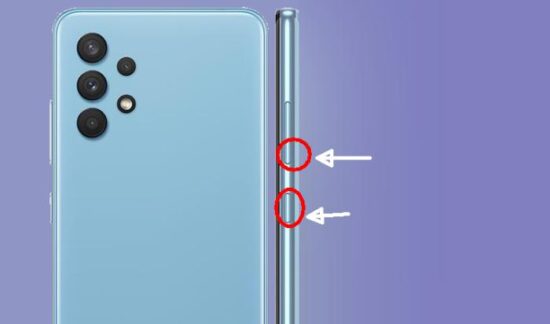
Terlebih bagi para pengguna samsung. Sebagaimana kita tau, ponsel pintar satu ini memang memiliki beragam cara yang bisa digunakan untuk melakukan ss. Hanay saja, mungkin tidak begitu banyak pengguna mengetahui jika cara ss samsung a32 sendiri memiliki banyak pilihan metode yang bisa digunakan.
Lantas, apa saja metode yang dimaksud? Dan bagaimana cara menggunakannya? Nah, di artikel berikut ini PindahLubang akan membahas sedikit tentang beragam cara atau metode yang bisa kamu pakai untuk melakukan SS di smartphone samsung A32 kamu.
Cara SS Samsung A32 dengan Tombol
Dari sekian banyak cara ss di samsung A32 yang tersedia, cara screenshot menggunakan tombol ini adalah cara yang menurut mimin paling mudah. Sebab, kamu tidak perlu melakukan pengaturan apapun, dan kamu tidak perlu menginstall aplikasi tambahan untuk melakukan screenshot.
Dan tentu saja, untuk cara screenshot menggunakan tombol ini memiliki cara yang mudah untuk dilakukan
- Siapkan ponselmu pada layar ataupun website ataupun aplikasi dan apapun yang ingin kamu screenshot
- Ketika semua sudah siap, kamu bisa menekan tombol kombinasi berupa Tombol Power + Volume Down secara bersamaan dalam beberapa detik
- Setelah tombol kombinasi tadi di tekan, maka kamu akan melihat preview atau hasil dari SS ponsel kamu di bagian pojok kiri bawah
- Kamu bisa klik pada tombol edit untuk mengedit hasil screenshot, share untuk membagikan hasil screenshot, ataupun delete untuk menghapus hasil screenshot
- Biasanya, preview dari hasil ss yang kamu ambil tadi akan secara otomatis tersimpan di galeri, dan kamu bisa melihatnya di folder screenshot
- Selesai.
Perlu diperhatikan ya, saat menggunakan cara ini, kamu tidak disarankan untuk menekan tombol kombinasi terlalu keras ataupun lama, sebab jika kamu melakukan hal tersebut maka kemungkinan untuk tombol power dan volume menjadi rusak akan semakin besar.
Cara SS Samsung A32 tanpa Tombol
Kemudian untuk cara yang kedua, kamu juga bisa melakukan ss pada ponsel samsung a32 tanpa menggunakan tombol. Nah, cara kedua ini sangat berguna untuk pengguana yang mungkin khawatir jika tombol power dan volume mereka rusak akibat terlalu sering melakukan SS di ponsel.
Dan sekiranya, ada 2 metode yang bisa kamu pakai untuk melakukan SS tanpa menggunakan tombol di Samsung A32, seperti
1. Dengan Menu Asisten
Cara pertama yang bisa kamu lakukan adalah dengan menggunakan menu asisten. Menu ini sendiri merupakan fitur yang memudahkan pengguna untuk mengakses pintasan atau shortcut dari beberapa fitur yang ada di smartphone samsung, dan salah satunya adalah Screenshot.
untuk settingnya sendiri, kamu bisa mengikuti cara berikut ini.
- Buka ponselmu dan masuk ke bagian pengaturan atau settings
- Kemudian kamu bisa masuk ke menu Aksesibilitas
- Pada menu aksesibilitas, kamu bisa masuk lagi ke menu interaksi dan kecekatan
- Selanjutnya, kamu bisa mencari menu Asisten
- Untuk mengaktifkan fitur asisten ini, kamu bisa menghidupkan toggle di sebelah kanan dari off menjadi ON
- Dan secara otomatis, kamu akan melihat tampilan berupa icon floating yang mirip dengan yang ada di iPhone
- Nah, untuk melakukan screenshot, kamu bisa mengarahkan ponselmu ke layar yang ingin kamu ss
- Setelah itu tap pada icon floating tadi, dan pilih pada gambar layar atau screenshot
- Secara otomatis, proses screenshot akan dilakukan dan tersimpan di galeri
Walaupun di dalam layar samsung kamu ada icon yang melayang, namun ketika proses ss ini dilakukan, icon tersebut tidak akan ikut tercapture, atau ikut ter ss ketika kamu mengambil screenshot, jadi tak usah khawatir.
2. Dengan Gesture
Kemudian selain menggunakan bantuan dari asisten menu, kamu juga bisa memanfaatkan fitur gesture dari samsung yang berguna untuk mengambil ss pada layar samsung A32. Namun sebelum itu, kamu perlu melakukan pengaturan terlebih dahulu seperti berikut.
- Masuk ke bagian pengaturan atau settings dari smartphone samsung kalian
- Setelah itu kamu bisa mencari menu Fitur lanjutan
- Di dalam fitur lanjutan ini, kamu bisa menemukan banyak menu lainnya, namun kamu hanya perlu masuk ke menu Gerakan dan Gesture
- Nantinya kamu akan di arahkan untuk masuk ke pengaturan gesture
- Untuk mengatur swipe gesture, kamu bisa mengaktifkan pada pilihan usap layar untuk mengambil dan arahkan togglenya ke arah ON
- Setelah itu kamu bisa kembal ke layar utama
- Dan untuk mengambil ss pada layar samsung kalian, kamu bisa melakukan swipe dari atas layar, hingga ke bawah dengan menggunakan 3 jari
- Barulah kemudian ss akan di capture dan secara otomatis tersimpan ke galeri ponsel kalian.
Cara ini bisa menjadi alternatif dan pilihan terbaik untuk para pengguna smartphone yang memang ingin mengambil tangkapan layar di smartphone samsung mereka tanpa harus menggunakan tombol, ataupung asisten menu.
Cara SS Samsung A32 Panjang
Dan kemudian untuk cara yang terakhir adalah kamu juga bisa loh mengambil tangkapan layar secara memanjang atau scrolling screenshot pada ponsel samsung, untuk mengambil ss dari sebuah website yang mungkin berisikan informasi penting yang bisa menjadi referensimu.
Untuk bisa menggunakan cara ini, kamu tidak perlu menginstall aplikasi tambahan, karena memang caranya cukup mudah.
- Silakan masuk terlebih dahulu ke pengaturan > fitur lanjutan > gambar layar dan perekam layar > aktifkan bilah alat gambar layar
- Setelah fitur atau mode bilah alat gambar layar di aktifkan, kamu bisa langsung menuju website atau browser yang ingin kamu ss laman nya
- Kemduian kamu bisa langsung mengambil screenshot baik dengan menggunakan tombol, atau menggunakan asisten menu
- Secara otomatis ketika ss berhasil dilakukan, kamu akan melihat opsi lain di bawah preview hasil ss kamu yang bertuliskan scrolling
- Klik pada opsi scrolling tadi, dan secara otomatis ponselmu akan menangkan layar hingga ke bagian bawah dari tampilan website yang kamu buka di browser.
Dan secara otomatis, ss panjang yang kamu ambil tadi bisa kamu lihat dengan jelas hasilnya di galeri ponsel kalian masing-masing.
Itulah tadi beberapa cara ss samsung a32 yang bisa kamu coba, silakan sesuaikan dengan cara yang menurutmu paling mudah, selamat mencoba dan semoga bermanfaat.





